Niedawno wielu użytkowników zgłosiło, że ich MacBook niespodziewanie się przegrzewa po aktualizacji macOS Monterey. Czasami laptop staje się tak gorący, że trzeba go natychmiast wyłączyć. Po tym, jak sam zmierzyłem się z tym problemem na moim MacBooku Air, mogę potwierdzić, że był to niepokojący problem w systemie MacOS 12. Jakie są więc rozwiązania problemu przegrzewania się MacBooka po zainstalowaniu aktualizacji Monterey dla systemu MacOS 12? Cóż, wymieniłem kilka realnych wskazówek i sztuczek, które zapobiegają nadmiernemu nagrzewaniu się MacBooka. Dlatego wypróbuj je, zanim zapukasz do drzwi wsparcia Apple.
Napraw problem z przegrzewaniem się na MacBooku po aktualizacji macOS Monterey (2021)
Biorąc pod uwagę charakter problemu, przyjrzyjmy się najpierw przyczynom, które mogą powodować przegrzewanie się MacBooka ! Gdy to zrobisz, przyjrzymy się sposobom rozwiązania tego powszechnego problemu z macOS Monetrey.
Spis treści
Co powoduje przegrzewanie się MacBooka z systemem macOS Monterey?
Chociaż nie jest niczym niezwykłym występowanie problemów z przegrzewaniem się starzejących się MacBooków po aktualizacji oprogramowania, mogą one stanowić problem, jeśli utrzymują się przez kilka dni. Tym bardziej, gdy twoje stosunkowo nowe urządzenie często się nagrzewa. Z tego, co mogę powiedzieć, problem przegrzewania się MacBooka w macOS Monterey może wynikać z trzech głównych powodów.
Mniej wydajny sprzęt
Jeśli Twój MacBook ma mniejsze możliwości, będzie miał trudności z obsługą najnowszego oprogramowania. Ilekroć dojdzie do konfrontacji między zużytym sprzętem a najnowszym oprogramowaniem Apple z nowoczesnymi funkcjami, najprawdopodobniej napotkasz irytujące problemy, takie jak przegrzanie, spowolnienie i straszny problem z rozładowaniem baterii w systemie MacOS.
Chociaż zawsze przyjemnie jest być na krawędzi technologii, nigdy nie powinieneś tracić z oczu wad, zwłaszcza gdy masz do czynienia ze starym sprzętem (5-6 lat).
Zaśmiecona pamięć masowa
Zaśmiecona pamięć masowa szkodzi zdrowiu MacBooka (lub dowolnego innego urządzenia). Rzeczy takie jak kopie zapasowe aplikacji, pliki zajmujące pamięć, przestarzałe oprogramowanie, stale utrzymujące się złośliwe oprogramowanie, stosy bezużytecznych zrzutów ekranu/obrazów i filmów mogą odbić się nawet na nowoczesnym sprzęcie – nie mówiąc już o urządzeniu sprzed dziesięciu lat. Więc tak, musisz zachować porządek w pamięci MacBooka, aby nie przegrzewał się po najnowszej aktualizacji macOS Monterey.
Losowy błąd oprogramowania
Kilka lat temu zastanowiłbym się dwa razy, zanim zrzuciłbym winę na błędy oprogramowania w przypadku większości problemów na moim MacBooku. Jednak krajobraz zmienił się dramatycznie w ciągu ostatnich kilku lat. Tak bardzo, że macOS (wraz z iOS) jest teraz oznaczony jako siedlisko błędów. Poważnie, nie żartuję z tego. Jeśli masz problemy z iPhonem po aktualizacji iOS 15, przejrzyj nasz dedykowany przewodnik po typowych problemach i rozwiązaniach dla iOS 15 od razu!
Najlepsze wskazówki, jak rozwiązać problem z przegrzewaniem się MacBooka w systemie macOS Monterey
Teraz, gdy rozpoznaliśmy zwykłych podejrzanych, nadszedł czas, aby poszukać możliwych rozwiązań, aby rozwiązać problem z przegrzewaniem się MacBooka.
1. Pamiętaj, aby wymusić zamknięcie nieaktywnych aplikacji
Jeśli aplikacja nie jest już używana, pamiętaj, aby wymusić jej zamknięcie. Ma to na celu zapobieganie ciągłemu działaniu aplikacji w tle i niepotrzebnemu zużywaniu baterii. Aby to zrobić, wykonaj następujące czynności:
Kliknij menu Apple w lewym górnym rogu ekranu i wybierz Wymuś zakończenie. Następnie wybierz aplikacje, które chcesz zamknąć, i kliknij Wymuś zamknięcie. 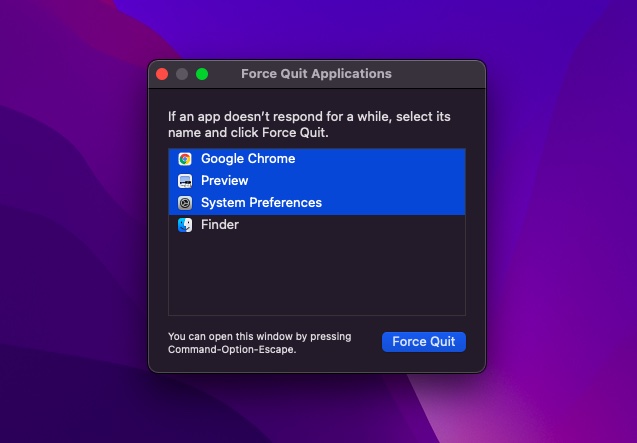
2. Aktualizuj wszystkie aplikacje
Istnieje wiele powodów, dla których warto aktualizować aplikacje. Dla niewtajemniczonych zaktualizowane aplikacje są lepiej zoptymalizowane, bezpieczniejsze, a także zużywają mniej baterii. Biorąc pod uwagę fakt, że problemy z rozładowaniem baterii i przegrzewaniem się MacBooka są ze sobą powiązane, pamiętaj, aby od czasu do czasu aktualizować wszystkie aplikacje na macOS Monterey.
Przejdź do sekcji Mac App Store-> Aktualizacje . Następnie zaktualizuj wszystkie aplikacje jednocześnie lub zrób to pojedynczo, zgodnie z własną wygodą. 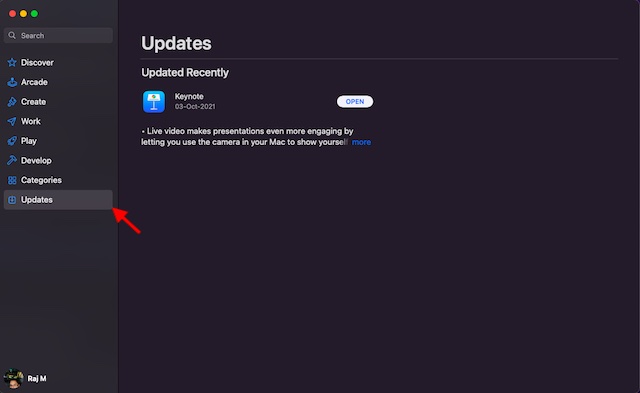
3. Używaj Safari zamiast Google Chrome
Chociaż Google Chrome od dawna jest moją ulubioną przeglądarką na różnych platformach, w tym macOS i iOS, sugeruję przełączenie się na Safari, gdy napotkasz problemy, takie jak przegrzanie i rozładowanie baterii. Nie jest tajemnicą, że Chrome jest zasobożerny i często okazuje się za dużo dla starzejącego się MacBooka.
Wręcz przeciwnie, Safari jest wydajniejsze i lepiej zoptymalizowane pod kątem ekosystemu Apple. Jeśli więc przegrzanie nadal stanowi problem na MacBooku z systemem macOS Monterey, spróbuj przełączyć się na Safari z Chrome. Teraz, zmieniając przeglądarki, możesz chcieć zabrać ze sobą wszystkie zakładki i zapisane hasła do Safari. Aby to zrobić, wykonaj poniższe czynności:
Na szczęście zaimportowanie wszystkich zakładek i zapisanych haseł z Chrome do Safari jest proste. Kliknij Plik-> Importuj z-> Google Chrome (lub inną przeglądarkę). 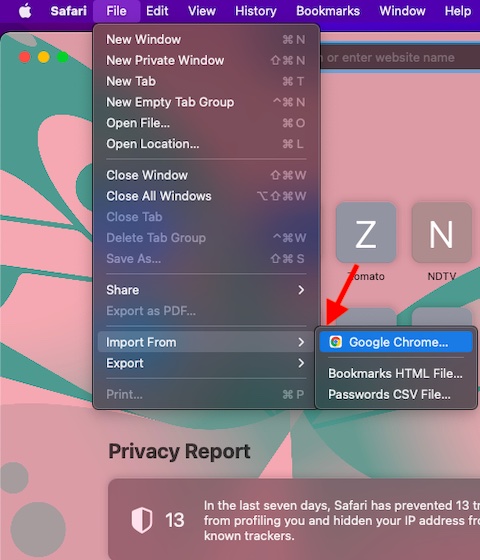
4. Upewnij się, że Twoja ładowarka nie jest uszkodzona
Uszkodzona lub niecertyfikowana ładowarka jest w równym stopniu odpowiedzialna za problemy z przegrzewaniem się MacBooka. Chociaż większość ładowarek twierdzi, że ma zabezpieczenia przed zagrożeniami, takimi jak przegrzanie i zwarcia, bardzo niewiele z nich jest w stanie mówić. Dlatego upewnij się, że wybierasz tylko certyfikowane ładowarki. Poza tym należy również upewnić się, że istniejąca ładowarka nie jest uszkodzona.

5. Uruchom ponownie MacBooka
Żadne rozwiązanie nie działało do tej pory? Nie przejmuj się, ponieważ wciąż mamy garść niezawodnych rozwiązań, aby naprawić problem z przegrzewaniem się MacBooka po zainstalowaniu aktualizacji macOS Monterey. Tym razem zrestartujemy MacBooka. Tak, czasami wszystko, czego potrzebujesz, aby zapobiec nagrzewaniu się notebooka, to szybkie ponowne uruchomienie.
Aby to zrobić, kliknij ikonę Menu Apple w lewym górnym rogu i wybierz Uruchom ponownie. Po ponownym uruchomieniu notebooka użyj go przez jakiś czas, aby sprawdzić, czy nadal się przegrzewa, czy nie. Powinniście już lepiej rozwiązać ten problem. 
6. Zresetuj PRAM i NVRAM
Jeśli problem z przegrzewaniem się nadal występuje na MacBooku, spróbuj zresetować PRAM i NVRAM. Ponieważ nie uszkadza żadnych mediów ani danych osobowych, nie powinieneś się martwić o utratę czegokolwiek.
Najpierw wyłącz MacBooka z procesorem Intel i włącz go.Następnie natychmiast przytrzymaj klawisze Command, Option, P i R. po usłyszeniu dźwięku uruchamiania.Pamiętaj, aby przytrzymać te klawisze do momentu ponownego uruchomienia komputera przenośnego i ponownego usłyszenia dźwięku uruchamiania.
Uwaga: pamiętaj, że nie ma możliwości zresetowania pamięci NVRAM/PRAM ani SMC na MacBooku Pro M1/M1 Pro/M1 Max. Mimo że MacBooki Apple M1 mają pamięć parametrów, Apple nie zawiera żadnego polecenia resetowania pamięci NVRAM. Gigant z Cupertino twierdzi, że chip M1 jest w pełni przystosowany do obsługi problemów związanych z PRAM.
7. Uruchom test sprzętu
Apple Diagnostics (dawniej Apple Hardware Test) może pomóc w sprawdzeniu MacBooka pod kątem problemów ze sprzętem. Spróbuj więc przeprowadzić test sprzętu, aby dowiedzieć się, czy występuje jakiś problem związany ze sprzętem na komputerze Mac.
Przede wszystkim wyłącz MacBooka. Następnie upewnij się, że urządzenie macOS znajduje się na płaskiej powierzchni z odpowiednią wentylacją. Na komputerach Mac z układem silikonowym firmy Apple: włącz komputer Mac i przytrzymaj przycisk zasilania podczas uruchamiania komputera Mac. Zwolnij przycisk zasilania, gdy pojawi się okno opcji uruchamiania (ikona koła zębatego z etykietą Opcje). Następnie naciśnij skrót klawiaturowy Command (⌘)-D na klawiaturze. Na komputerach Mac z procesorem Intel: włącz komputer Mac i natychmiast naciśnij i przytrzymaj klawisz D na klawiaturze podczas uruchamiania systemu. Pamiętaj, aby zwolnić klawisz, gdy pojawi się pasek postępu lub gdy zostaniesz poproszony o wybranie języka.  Zdjęcie dzięki uprzejmości: Apple Teraz Apple Diagnostics rozpocznie sprawdzanie komputera Mac pod kątem możliwych problemów ze sprzętem. Powinieneś zobaczyć pasek postępu na ekranie. Po zakończeniu testów Diagnostyka Apple pokaże wyniki z jednym lub więcej kodów referencyjnych. Jeśli widzisz PPF001, PPF003 lub PPF004, może to oznaczać problem z wentylatorem. Biorąc pod uwagę, jak wentylator odgrywa kluczową rolę w utrzymywaniu temperatury urządzenia w ryzach, istnieje duże prawdopodobieństwo, że źle działający wentylator powoduje przegrzanie MacBooka, a nie aktualizację macOS Monterey. W takim przypadku skontaktuj się ze Wsparciem Apple, aby uzyskać pomoc. Teraz, jeśli chcesz powtórzyć test, kliknij”Uruchom test ponownie”lub naciśnij Command-R. Aby ponownie uruchomić Maca, kliknij Uruchom ponownie lub naciśnij R.
Zdjęcie dzięki uprzejmości: Apple Teraz Apple Diagnostics rozpocznie sprawdzanie komputera Mac pod kątem możliwych problemów ze sprzętem. Powinieneś zobaczyć pasek postępu na ekranie. Po zakończeniu testów Diagnostyka Apple pokaże wyniki z jednym lub więcej kodów referencyjnych. Jeśli widzisz PPF001, PPF003 lub PPF004, może to oznaczać problem z wentylatorem. Biorąc pod uwagę, jak wentylator odgrywa kluczową rolę w utrzymywaniu temperatury urządzenia w ryzach, istnieje duże prawdopodobieństwo, że źle działający wentylator powoduje przegrzanie MacBooka, a nie aktualizację macOS Monterey. W takim przypadku skontaktuj się ze Wsparciem Apple, aby uzyskać pomoc. Teraz, jeśli chcesz powtórzyć test, kliknij”Uruchom test ponownie”lub naciśnij Command-R. Aby ponownie uruchomić Maca, kliknij Uruchom ponownie lub naciśnij R.
8. Wyczyść pamięć MacBooka
Zaśmiecona pamięć masowa jest przyczyną kilku problemów, w tym przegrzewania się MacBooków. Tak więc, jeśli przez jakiś czas nie sprzątałeś pamięci MacBooka, istnieje duża szansa, że zatkana pamięć masowa utrudnia życie notebookowi.
macOS Monterey oferuje lepszy sposób śledzenia zużycia pamięci, a także łatwe śledzenie plików zajmujących pamięć. Dlatego zmniejszenie bałaganu nigdy nie jest wielkim problemem.
Kliknij menu Apple w lewym górnym rogu ekranu i wybierz Informacje o tym Macu. Następnie wybierz kartę Pamięć i kliknij Zarządzaj. Następnie macOS Monterey przedstawi zgrabny podział na to, jak pamięć jest wykorzystywana przez różne kategorie, takie jak zdjęcia, aplikacje, wiadomości, dokumenty i inne. Poza tym istnieje również możliwość przeglądania plików zajmujących pamięć i łatwego ich usuwania. 
9. Zaktualizuj swój komputer Mac
Aktualizacje oprogramowania są dostarczane w pakiecie z wieloma poprawkami błędów i ulepszeniami wydajności. To jest powód, dla którego zawsze zalecam aktualizowanie oprogramowania do najnowszej wersji. Jeśli żadna z powyższych sztuczek nie pomoże rozwiązać problemu z przegrzaniem, problem może być spowodowany błędem oprogramowania. Dlatego aktualizacja oprogramowania może rozwiązać problem.
Uruchom aplikację Preferencje systemowe na komputerze Mac i przejdź do sekcji Aktualizacja oprogramowania. Teraz pobierz i zainstaluj najnowszą aktualizację macOS Monterey. 
Profesjonalne wskazówki, jak zapobiegać nagrzewaniu się MacBooka
To wszystko! Mamy nadzieję, że MacBook z systemem macOS Monterey zaczął zachowywać się normalnie i nie przegrzewa się już jak szalony. W większości przypadków możesz zapobiec nagrzewaniu się laptopa, usuwając bałagan w pamięci i aktualizując wszystkie aplikacje. Jeśli te podstawowe wskazówki nie zadziałają, nigdy nie powinieneś nie uruchamiać testu sprzętu, aby dotrzeć do źródła problemu. Przy okazji, czy masz jakieś pytania dotyczące tego problemu? Jeśli tak, daj nam znać w sekcji komentarzy poniżej, a my Ci pomożemy.
Leave a comment
W świecie niedoboru krzemu i skalpowania procesorów i procesorów graficznych wiele osób patrzy na przestrzeń laptopów, aby zapewnić im urządzenia zastępujące komputery stacjonarne. Lenovo Legion 7 ma być jednym z takich urządzeń, pakując najszybsze […]
Na rynku dostępnych jest wiele niesamowitych zestawów słuchawkowych do gier w różnych przedziałach cenowych. Jednak wybór solidnego zestawu słuchawkowego do gier nie jest łatwym zadaniem. W rzeczywistości prawdopodobnie dużo czytałeś o […]
Apple Watch od dawna jest złotym standardem dla smartwatchy, przyciągającym użytkowników funkcjami monitorowania zdrowia i solidną biblioteką aplikacji. Z drugiej strony ekosystem smartwatchów z Androidem kurczy się z słabą ofertą i brakiem nabywców. Cóż, Samsung ma […]
